Радий вітати вас, дорогі друзі! У цьому уроці ми розглянемо, як відключити сплячий режим в Windows 7. Зробити це досить просто і весь процес не зажадає від вас багато часу.

Адже саме в цих випадках ми не рухаємо мишкою і не натискаємо клавіші на клавіатурі. а «бездіяльність» і дає зрозуміти нашу комп'ютера, що в даний момент можна відключити дисплей і заощадити електроенергію.
Отже, давайте почнемо з того, що нам потрібно відкрити настройки електроживлення. Зробити це можна різними способами (мені відомі 4 способи):
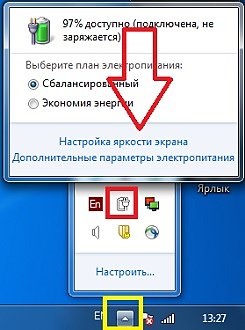
Ви можете натиснути на стрілку в нижньому правому куті екрана (біля годинника), у випадаючому меню натисніть на іконку акумулятора і виберіть «Налаштування яскравості електроживлення», як на картинці вище.

Також ви можете натиснути меню Пуск і вибрати «Панель управління» - «Екран» - «Налаштування яскравості». Або просто ввести в поле пошуку слово «Електроживлення», як на картинці вище.
Або ж за допомогою гарячих клавіш Win + R викличте вікно «Виконати» і введіть команду powercfg.cpl

В принципі, не важливо, яким із способів ви скористаєтеся - результат буде однаковим. Перед вами з'явиться з планами електроживлення. У ньому потрібно вибрати той, який в даний момент використовується:
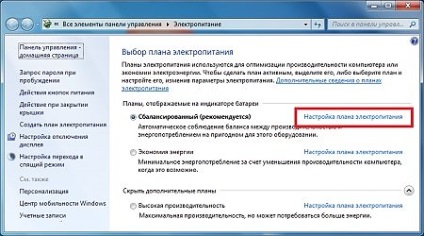
І в вікні налаштувань поточного плану потрібно вибрати ті настройки, які вам підійдуть. У моєму випадком відключення і потемніти відбувається через 30 хвилин від батареї і через 1 годину від мережі:

А ось переклад ПК в сплячий режим у мене відключений повністю.
До зустрічі і всього найкращого!
Вас також можуть зацікавіти уроки: